Инсталиране на KDE в Arch
Може би най-удобната за работа среда. Води се тежка заедно с GNOME но функционалността и я прави предпочитана за голямата част от потребители. Ще се постарая да покажа как да се инсталира графичната среда в минимален обем. До тук имаме инсталиран Arch linux но без графична среда.
Минимална инсталация
Ръководел съм се от https://www.youtube.com/watch?v=lv5CyzsIjJk и https://averagelinuxuser.com/plasma-5-on-arch-linux-install-and-configure/.
Инсталиране на дисплей сървър
Започваме с инсталиране на дисплей сървър, но първо обновяваме репозиторите и системата.
sudo pacman -Syy sudo pacman -Syu sudo pacman -S xorg xorg-xinit :: Repository extra 1) xf86-video-vesa 2) xorg-bdftopcf 3) xorg-docs 4) xorg-font-util 5) xorg-fonts-100dpi 6) xorg-fonts-75dpi 7) xorg-fonts-encodings 8) xorg-iceauth 9) xorg-mkfontscale 10) xorg-server 11) xorg-server-common 12) xorg-server-devel 13) xorg-server-xephyr 14) xorg-server-xnest 15) xorg-server-xvfb 16) xorg-sessreg 17) xorg-setxkbmap 18) xorg-smproxy 19) xorg-x11perf 20) xorg-xauth 21) xorg-xbacklight 22) xorg-xcmsdb 23) xorg-xcursorgen 24) xorg-xdpyinfo 25) xorg-xdriinfo 26) xorg-xev 27) xorg-xgamma 28) xorg-xhost 29) xorg-xinput 30) xorg-xkbcomp 31) xorg-xkbevd 32) xorg-xkbutils 33) xorg-xkill 34) xorg-xlsatoms 35) xorg-xlsclients 36) xorg-xmodmap 37) xorg-xpr 38) xorg-xprop 39) xorg-xrandr 40) xorg-xrdb 41) xorg-xrefresh 42) xorg-xset 43) xorg-xsetroot 44) xorg-xvinfo 45) xorg-xwayland 46) xorg-xwd 47) xorg-xwininfo 48) xorg-xwud Enter a selection (default=all): Enter resolving dependencies... :: There are 2 providers available for man: :: Repository core 1) man-db :: Repository extra 2) mandoc Enter a number (default=1): Enter Total Download Size: 0.05 MiB Total Installed Size: 281.90 MiB :: Proceed with installation? [Y/n] Enter
xorg - дисплей сървър xorg-xinit - програма за инициализация на X.Org След това трябва да създадем X инициализиращия файл.
echo "exec startkde" > ~/.xinitrc
Инсталиране на Plasma-Desktop
Тук имаме три избора: plasma - пълен работен плот на Plasma, който включва около 40 пакета. Тази опция е може би най-оптималната и гъвкава. Вие избирате кои групови пакети от Plasma искате да инсталирате и по-късно можете да премахнете всеки пакет, ако желаете. plasma-meta - инсталира същите пакети като първия вариант, но обединява всички пакети като зависимости и по този начин е по-малко гъвкав. Предимството обаче е, че ако самият мета пакет се актуализира с нови пакети, тези пакети ще се инсталират автоматично по време на актуализацията. plasma-desktop - тази опция инсталира много минималистичен Plasma десктоп. Включва само ключов набор от пакети, необходими за работата на KDE Plasma. Дори не включва файлов мениджър. Ние ще ползваме последния вариант.
sudo pacman -S plasma-desktop :: There are 2 providers available for jack: :: Repository extra 1) jack2 2) pipewire-jack Enter a number (default=1): Enter Enter a number (default=1): :: There are 2 providers available for qt6-multimedia-backend: :: Repository extra 1) qt6-multimedia-ffmpeg 2) qt6-multimedia-gstreamer Enter a number (default=1): Enter Enter a number (default=1): :: There are 2 providers available for phonon-qt6-backend: :: Repository extra 1) phonon-qt6-mpv 2) phonon-qt6-vlc Enter a number (default=1): Enter Total Download Size: 360.74 MiB Total Installed Size: 1359.61 MiB :: Proceed with installation? [Y/n] Enter
Инсталиране на менажер за вход в системата
Инсталираме екран за вход в системата и го активираме.
sudo pacman -S sddm sudo systemctl enable sddm Created symlink '/etc/systemd/system/display-manager.service' → '/usr/lib/systemd/system/sddm.service'.
Инсталиране на основни ключови приложения
sudo pacman -S konsole dolphin firefox kate
konsole - терминален емулатор за KDE dolphin - файлов менажер за KDE firefox - браузър kate - графичен текстов редактор Завършихме с инсталацията. Рестартираме системата.
sudo reboot
След рестарта ни посреща екран за вход в системата.
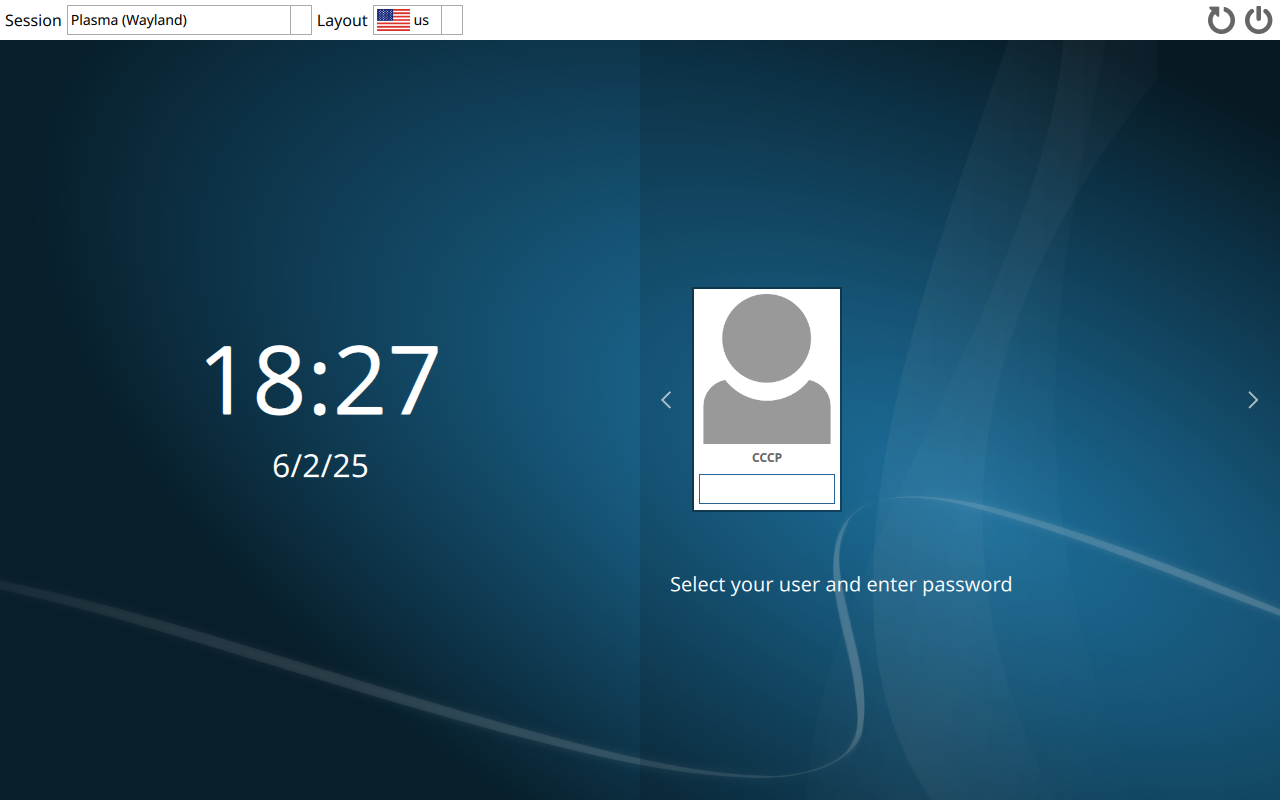
Ще ползваме Plasma Wayland. Вкарваме паролата която имаме.
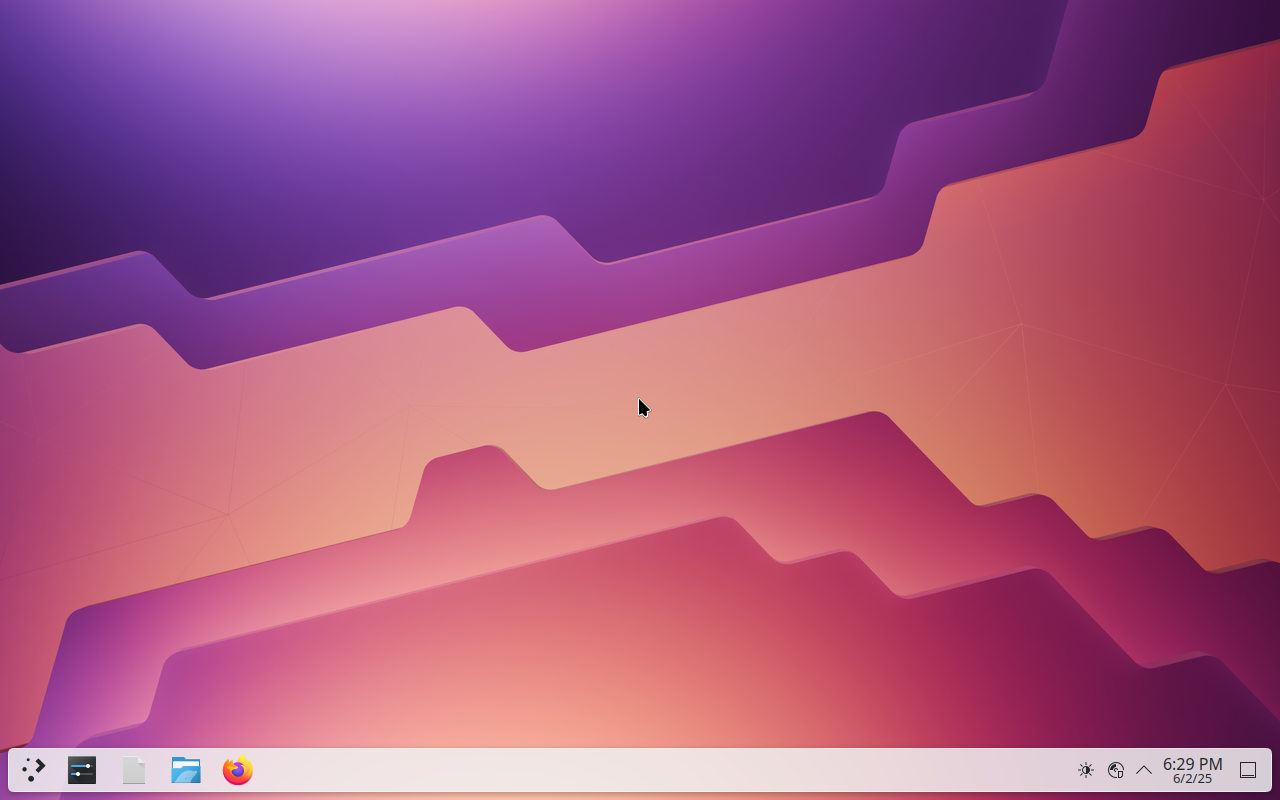
Влизаме в Archlinux с KDE графична среда. Трябва да знаем, че имаме оскъден набор от приложения за управление на системата. По-надолу ще надградим системата.
Надграждане и оформяне на системата
Системата в момента с ограничени възможности. Примерно ако искате да смените темата или да направите някакви промени по външния вид то няма да имате тази възможност.
Инсталиране на теми и инструменти за конфигуриране на KDE
sudo pacman -S breeze-gtk kde-gtk-config
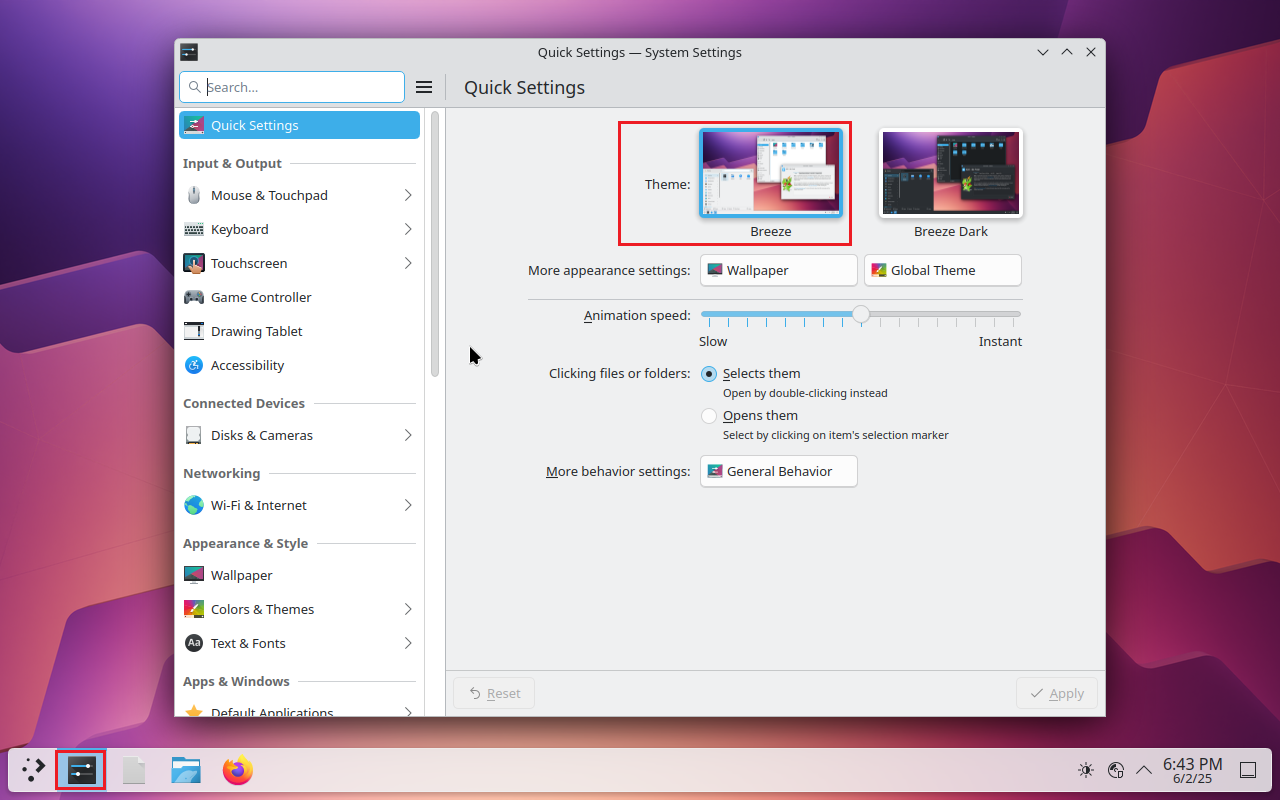
Имаме тема Breeze.
Инсталиране на инструменти за управление на мрежата
sudo pacman -S networkmanager plasma-nm
plasma-nm - пакетът е KDE аплет за управление на мрежови връзки Излизаме и наново влизаме в системата. Вече имаме инструмент за управление на мрежата.
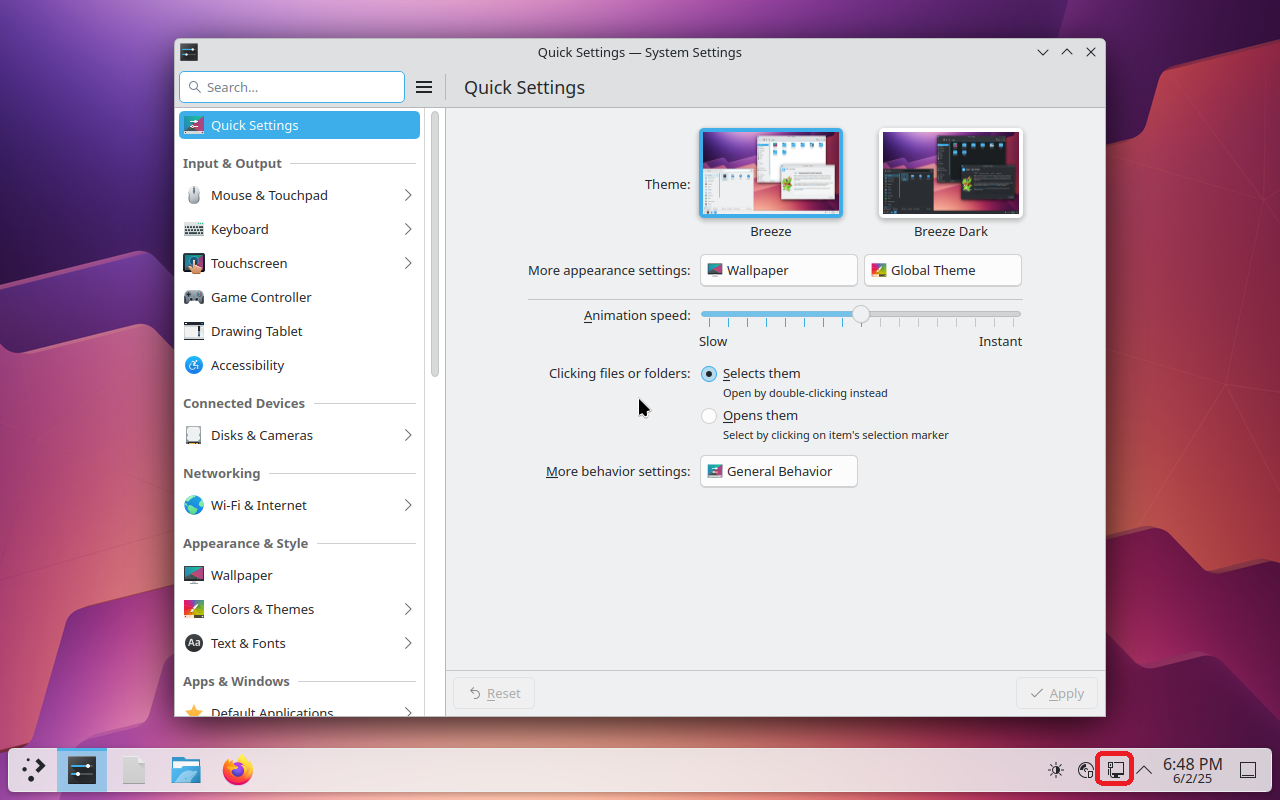
Ако имате Bluethoot то трябва да се инсталират пакетите bluezи и bluez-utils.
sudo pacman -S bluez bluez-utils sudo systemctl enable bluetooth Created symlink '/etc/systemd/system/dbus-org.bluez.service' → '/usr/lib/systemd/system/bluetooth.service'. Created symlink '/etc/systemd/system/bluetooth.target.wants/bluetooth.service' → '/usr/lib/systemd/system/bluetooth.service'.
Ако използвате VPN, трябва да разберете какъв вид VPN използвате и да инсталирате някои от тези пакети: networkmanager-openvpn, networkmanager-openconnect, networkmanager-vpnc, networkmanager-pptp, networkmanager-strongswan, networkmanager-l2tp.
Инсталиране на пакети за управление на звука
За да се регулира силата на звука трябва да има инсталиран PulseAudio. Също така, за някои медийни формати може да ви е необходим GStreamer Multimedia Framework. GStreamer е мултимедийна рамка за декодиране на мултимедийни файлове за обработка и възпроизвеждане. Всичко това го има в пакета plasma-pa.
sudo pacman -S plasma-pa
Ако искате по-подробна инсталация, можете да я направите чрез:
sudo pacman -S pipewire pipewire-audio pipewire-alsa pipewire-pulse wireplumber
Наново излизаме и влизаме в системата за да влязат промените в сила.
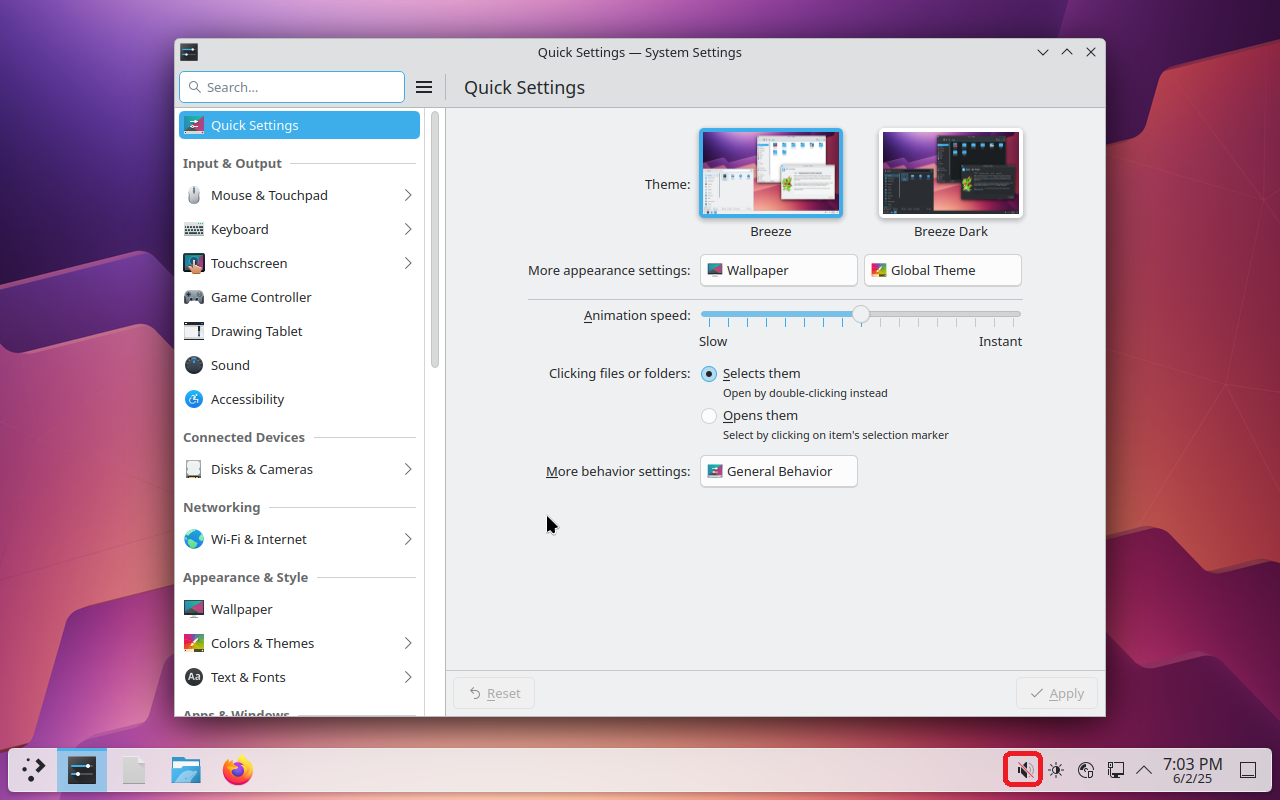
Вече имаме бутон за управление на звука.
Упраление на диплея
За да можете допълнително да настроите дисплея, примерно резолюция ориентация и т.н., трябва да се инсталира допълнително приложение.
sudo pacman -S kscreen
Освен това за правилната работа е необходимо да се сложат и видео-драйверите. Първо да определим вида видеокарта.
sudo lspci | grep VGA 00:0f.0 VGA compatible controller: VMware SVGA II Adapter
Работим на виртуална машина затова ще инсталираме тези драйвери. ВНИМАНИЕ !!! Необходим Ви е основния видео драйвер, който се отнася за всички видео карти, а именно mesa. Той отговаря за OpenGL. Освен това UEFI също трябва да е активен. xf86-video-vmware в по-новите версии не се поддържа но за старите е задължителен.
sudo pacman -S mesa xf86-video-vmware
mesa - драйвери с отворен код за OpenGL за 3D ускорение и хардуерно рендиране xf86-video-vmware - драйвер за виртуалната видеокарта. Все пак ползваме виртуална машина, а не физическа. В новите версии не е активен.
GPU драйвери
Intel
sudo pacman -S xf86-video-intel
AMD
sudo pacman -S xf86-video-amdgpu
NVidia
sudo pacman -S nvidia nvidia-utils
Сега ще покажа допълнителни драйверите за Intel
sudo pacman -S intel-meta-driver libva-intel-driver mesa vulkan-intel
Може би не е зле да покажа и за NVidia.
sudo pacman -S dkms libva-nvidia-driver nvidia-dkms
По същата логика да покажем и за AMD.
sudo pacman -S libva-mesa-driver mesa vulkan-radeon xf86-video-amdgpu xf86-video-ati
И накрая всички драйвери.
sudo pacman -S intel-meta-driver libva-intel-driver libva-mesa-driver mesa vulkan-intel vulkan-nouveau vulkan-radeon xf86-video-amdgpu xf86-video-ati xf86-video-nouveau xf86-video-vmware
Инсталиране на специфични приложения за KDE
sudo pacman -S leafpad sudo pacman -S ark libreoffice-fresh okular kinfocenter kwalletmanager kompare kfind ktorrent gwenview kipi-plugins digikam spectacle kcolorchooser kruler amarok vlc speedcrunch redshift sudo pacman -S ksystemlog partitionmanager kcalc kdeconnect krdc kdialog print-manager elisa dragon ffmpegthumbs gwenview skanlite okular spectacle packagekit-qt5